
文章插图
1、按下【Windows 键+R】组合键打开运行框, 在运行框内输入【services.msc】 点击确定按钮打开服务;
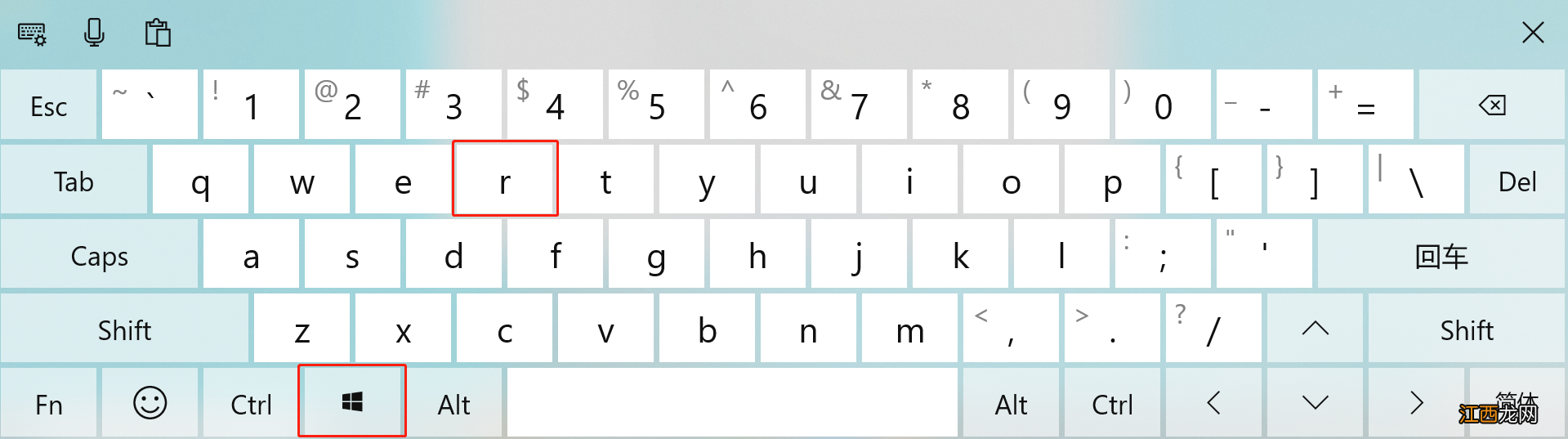
文章插图
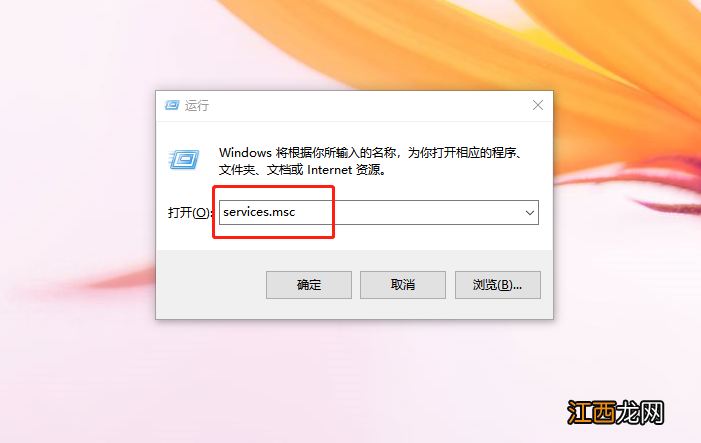
文章插图
2、找到Windows Defender 开头的服务(正常情况下有3个), 先双击打开Windows Defender Service服务;
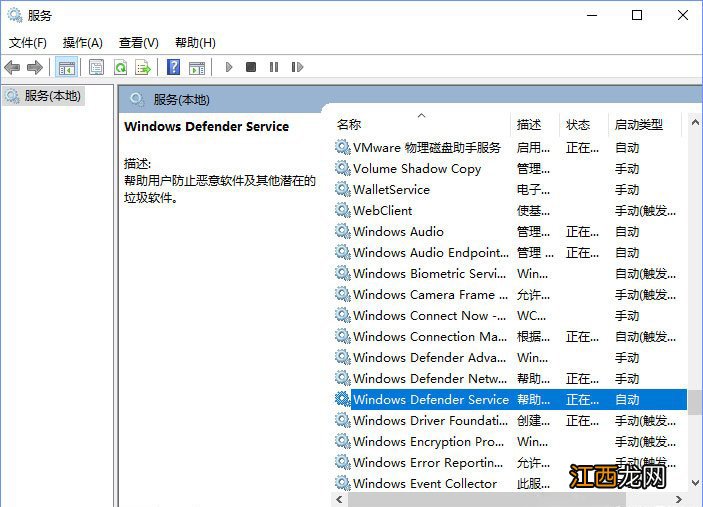
文章插图
3、将启动类型修改为“自动”, 点击“应用”然后点击启动 , 最后确定(按此步骤将其他2个服务开启), 然后重启计算机即可正常运行Windows Defender 。
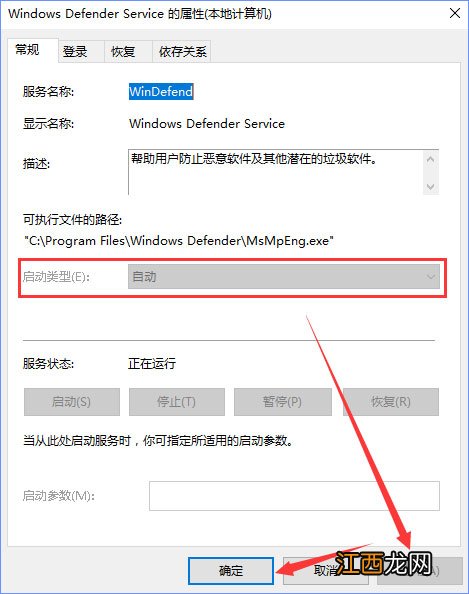
文章插图
上述便是Win10无法打开Windows Defender报错“0x80070422”的解决办法, 有遇到同样报错的伙伴, 按照教程步骤启用Windows Defender相应服务即可 。
【0x80070422怎么解决win10 windows defender错误代码0x800704ec】
相关经验推荐
- win10系统怎么查看是否永久激活 win10怎么查看系统是不是永久激活
- win10家庭版找不到gpedit.msc,怎么办? win10找不到gpedit.msc怎家庭中文版么办
- windows10怎么改账户头像 win10系统怎么更改用户头像
- win10系统连上无线但上不了网 win10电脑无线连接上但上不了网怎么回事
- win10以兼容性运行这个程序 win10程序兼容性问题怎么解决
- win10电脑不能复制 win10系统复制粘贴不能用怎么办
- 360n6pro缺点 360n6pro怎么样值得买吗
- win10推送升级win11 win11推送怎么更新
- a卡游戏怎么样 a卡n卡游戏对比
- 苹果|俄罗斯向苹果发起集体诉讼,索赔9000万精神损失费,库克怎么办?













